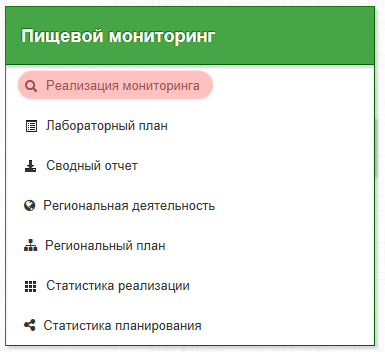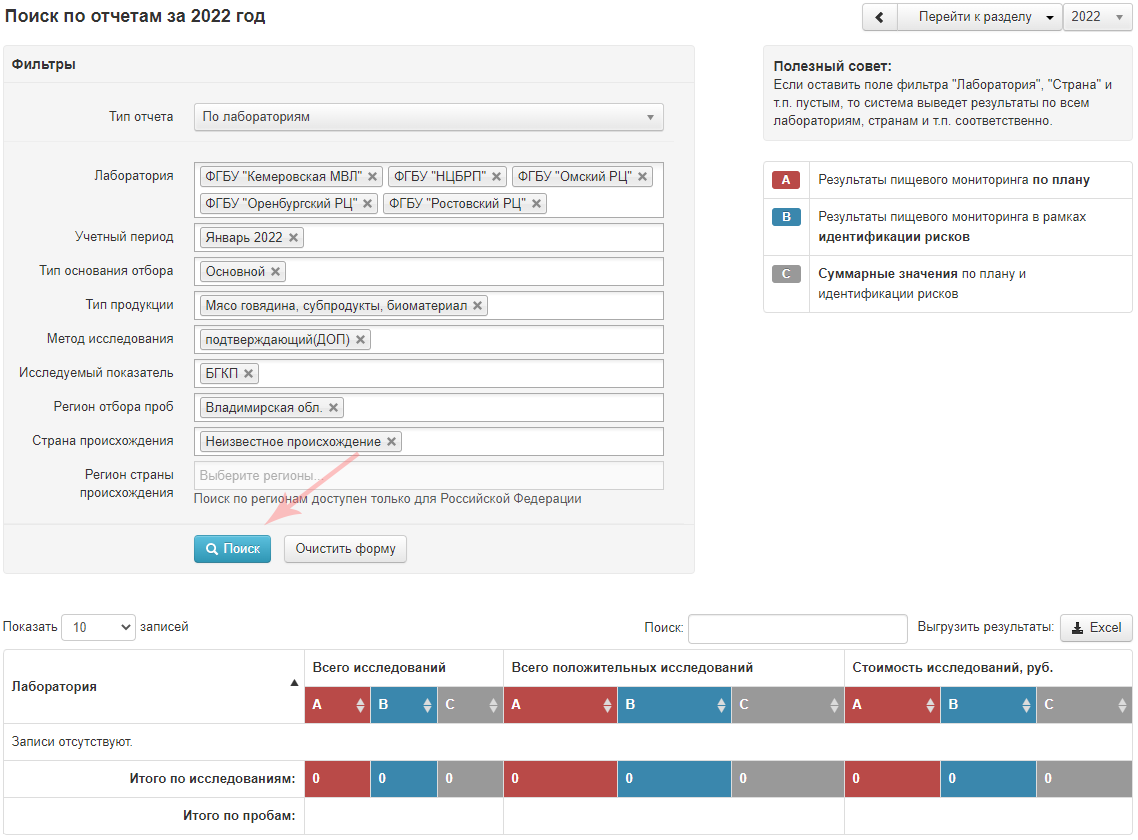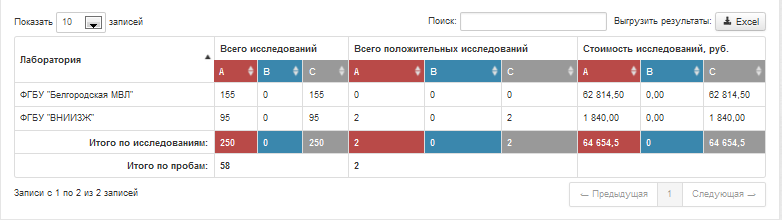Поиск по отчетам для Центрального аппарата: различия между версиями
| Строка 34: | Строка 34: | ||
Пользователь может оставить все поля фильтров пустыми, тогда в таблице отобразятся результаты по всем лабораториям, странам, типам продукции и т.п. | Пользователь может оставить все поля фильтров пустыми, тогда в таблице отобразятся результаты по всем лабораториям, странам, типам продукции и т.п. | ||
[[Image:Assol-tsa-data-earch.png|center|frame|Рис. 2. Форма поиска по отчетам для Центрального аппарата в системе «Ассоль» (13.05.2013: Версия 1.2.0.7)]] | [[Image:Assol-tsa-data-earch-new.png|center|frame|Рис. 2. Форма поиска по отчетам для Центрального аппарата в системе «Ассоль» (13.05.2013: Версия 1.2.0.7)]] | ||
Определив все необходимые критерии поиска, нажмите кнопку '''«Поиск»''', при этом появится сообщение о результатах поиска и отобразится результирующая таблица, если данные найдены (рис. 3). | Определив все необходимые критерии поиска, нажмите кнопку '''«Поиск»''', при этом появится сообщение о результатах поиска и отобразится результирующая таблица, если данные найдены (рис. 3). | ||
Версия 13:28, 16 февраля 2022
В системе »Ассоль» для сотрудников Центрального аппарата реализована возможность поиска по введенным данным о проведении пищевого мониторинга.
Для начала работы с поиском на главной странице подведите курсор к разделу «Пищевой мониторинг» и выберите в выпадающем списке пункт «Реализация мониторинга» (рис. 1).
После этого откроется страница «Поиск по данным о проведении пищевого мониторинга» (рис. 2).
Поиск возможен по следующим критериям поиска - фильтры:
- Тип отчета - данный параметр позволяет группировать результаты поиска по показателям, продукции, лабораториям или странам/регионам.
- Лаборатория - лаборатории, по которым будет производиться поиск.
- Учетный период - необходимые учетные периоды, за которые вводились данные.
- Тип основания отбора - экспорт АПК или основной.
- Тип продукции - исследуемые типы продукции.
- Метод исследования - метод исследования.
- Исследуемый показатель - показатель на который проводилось исследование.
- Страна происхождения - страна, либо группа стран производителей продукции, по которым нужно получить сведения.
- Регион страны происхождения - данное поле пока доступно для заполнения только в том случае, если в фильтре «Страна происхождения» выставлена только Российская Федерация.
Поиск возможен как по одному, так и по нескольким фильтрам. При этом чем больше параметров указано, тем уже будет поиск.
| Обратите внимание! В фильтрах «Лаборатория», «Тип продукции», «Страна происхождения», «Учетный период» и «Регион страны происхождения» доступен выбор сразу группы значений в выпадающем списке.
|
В фильтре с продукцией можно выбрать сразу все значения, для этого выберите в выпадающем списке строку «Все типы продукции».
В фильтре Лаборатория есть возможность выбрать - все федеральные лаборатории, а в фильтре со странами - выбрать группу «Таможенный союз», или группу «Остальные страны».
В фильтре «Учетный период» месяцы сгруппированы поквартально, таким образом, можно быстро выбрать все месяцы какого-либо квартала.
Пользователь может оставить все поля фильтров пустыми, тогда в таблице отобразятся результаты по всем лабораториям, странам, типам продукции и т.п.
Определив все необходимые критерии поиска, нажмите кнопку «Поиск», при этом появится сообщение о результатах поиска и отобразится результирующая таблица, если данные найдены (рис. 3).
Если по запросу данные не найдены, то выведется соответствующее сообщение в правом верхнем углу.
Таблицу с результатами поиска по пищевому мониторингу можно выгрузить в документ Excel. Для этого используйте кнопку «Excel».
Чтобы изменить критерии поиска, вернитесь на начало страницы и выберите другие параметры. Для возвращения наверх можно использовать колесо прокрутки, бегунок, либо перейти по ссылке «Наверх», расположенной в правом нижнем углу.
Для удаления всех параметров поиска, нажмите кнопку «Очистить форму» (при этом все параметры поиска автоматически сбрасываются).
Ссылки
- https://assol.vetrf.ru - Веб-интерфейс системы «Ассоль» (новая версия).
- https://assol.vetrf.ru/food/search/ - страница с поиском по отчетам.